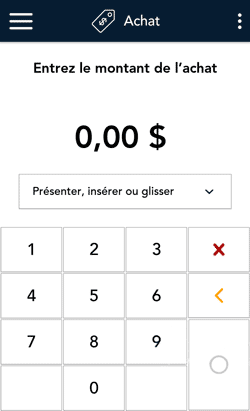
- Commencez à l’écran Achat. Il s’agit de l’écran par défaut du terminal.
Si votre application se trouve à un autre écran, appuyez sur l’icône ![]() du menu principal, puis sur Transactions.
du menu principal, puis sur Transactions.
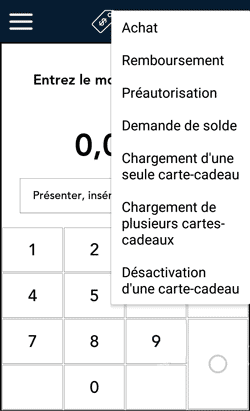
- Appuyez sur l’icône des options additionnelles ⋮ et sélectionnez Préautorisation.
Le nom de l’écran passe d’Achat à Préautorisation.
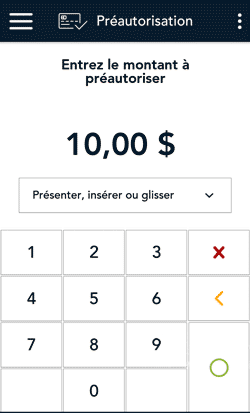
- Au moyen du clavier numérique à l’écran, entrez le montant que vous souhaitez préautoriser puis appuyez sur la touche OK ◯ .
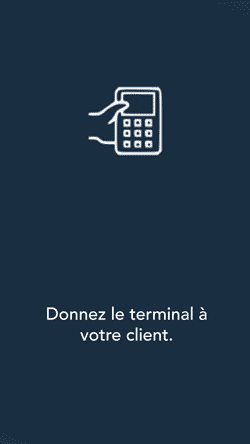
- Donnez le terminal au client pour qu’il réponde aux invites du client.

- L’écran de la préautorisation totale s’affiche et demande au client de « Présenter, insérer ou glisser » sa carte.
- Le client utilise sa carte pour conclure la transaction. Selon le type de carte utilisé, il peut présenter sa carte au lecteur sans contact du terminal ou il peut l’insérer ou la glisser dans le terminal. Pour en savoir plus, consultez Méthodes de saisie de la carte.
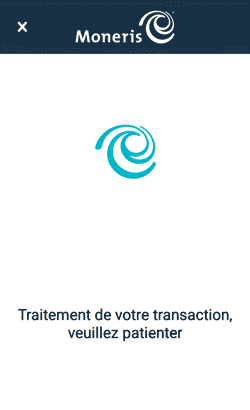
- Le message « Traitement de votre transaction, veuillez patienter » s’affiche.
Si le client insère une carte à puce, le message « Ne retirez pas votre carte » s’affiche également.
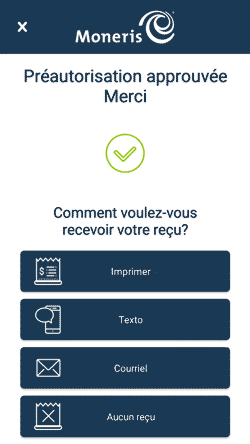
- Une fois la préautorisation approuvée, l’invite « Comment voulez-vous recevoir votre reçu? » s’affiche et présente les options d’envoi du reçu suivantes : Imprimer, Texto, Courriel, et Aucun.
Remarque : Vous pouvez choisir les options de reçu offertes à vos clients. Consultez la section Paramètres de reçu.
- Le client choisit un format de reçu (ou aucun reçu) en appuyant sur l’une des options affichées à l’écran. Si le client choisit de recevoir le reçu par Texto ou par Courriel, il devra entrer les renseignements requis (numéro de téléphone cellulaire, adresse courriel).
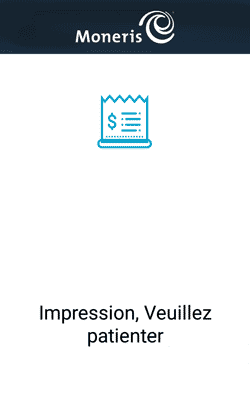
- Le client vous remet le terminal, tel qu’indiqué dans l’application.
- L’application imprime les reçus sur demande.
- Si le client a demandé un reçu imprimé, donnez-lui la copie du titulaire de carte.
- Si vous avez activé l’impression des reçus du commerçant, conservez la copie du commerçant pour vos dossiers.
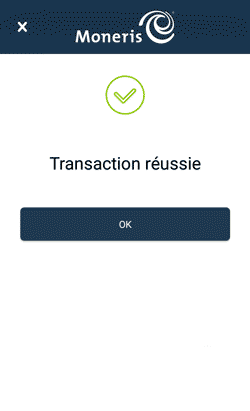
- Lorsque le message « Transaction réussie » s’affiche, appuyez sur OK pour revenir à l’écran par défaut.
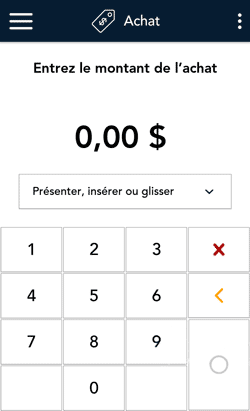
- L’écran par défaut s’affiche.
L'application peut alors traiter la prochaine transaction.